电脑宽带禁用后如何启用?
电脑宽带禁用后如何启用?
嘿,朋友们!有没有过这样的经历:一觉醒来,发现家里的电脑突然上不了网了?别急,这很可能是你的电脑不小心把宽带给“禁言”了,面对这个小麻烦,咱们该如何轻松解决呢?就让我带你一步步揭开谜底,让宽带重新回到你的怀抱吧!
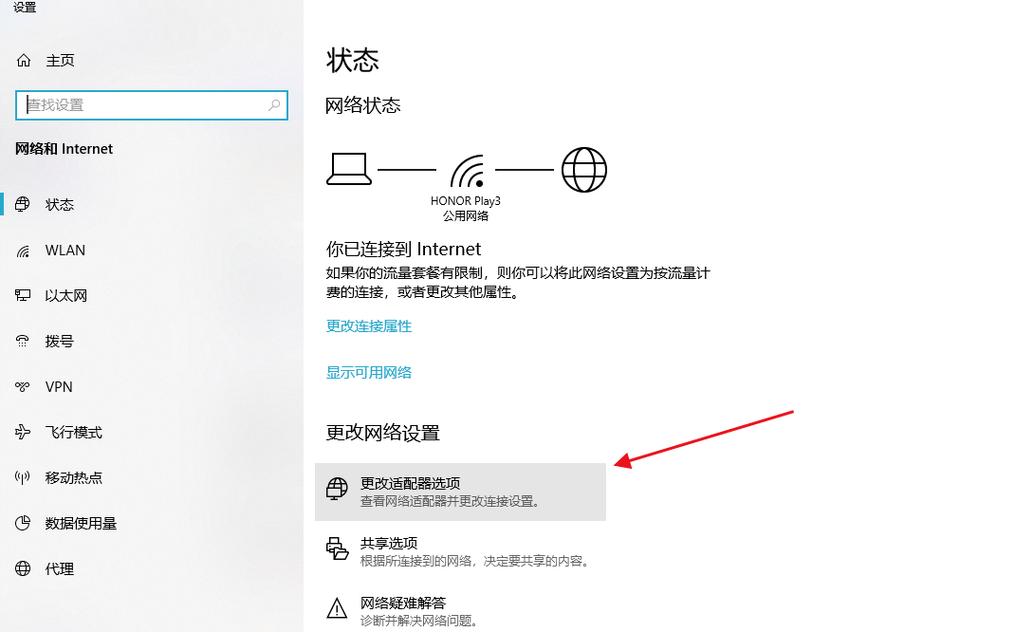
为啥宽带会“被禁”?
首先啊,咱们得搞清楚,为啥宽带会突然“失声”,原因可能多种多样,但最常见的就是误操作或者系统更新导致的设置变动,你不小心点到了某个网络设置的按钮,或者系统自动更新后,某些网络配置被重置了,别担心,这些都不是什么大问题,咱们有办法解决!
自查自纠,先确定问题所在
在动手之前,咱们得先做个“侦探”,查查问题到底出在哪儿,打开你的电脑,找到那个网络和共享中心的图标(一般是个地球仪的样子),点进去看看,如果看到你的宽带连接显示“已禁用”,那恭喜你,找到了问题的源头!就是怎么把它重新开启的问题了。
启用宽带,一键搞定!
方法一:简单快捷的图形界面法
1、找到控制面板:先从桌面出发,找到“开始”菜单,然后在里面搜索“控制面板”,点它进入。
2、进入网络设置:在控制面板里,找到“网络和共享中心”这个选项,点进去。
3、查看连接状态:你会看到你现在的网络连接情况,如果宽带是灰色的,上面写着“已禁用”,那就对了。
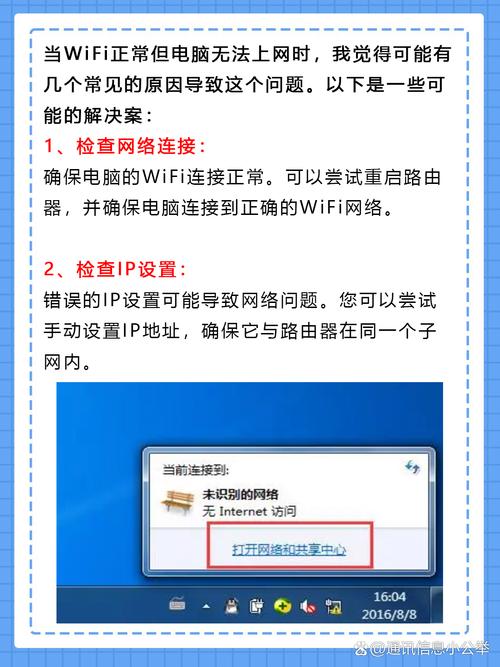
4、启用它:右键点击那个灰色的宽带连接,选择“启用”,看!是不是很简单?现在应该就能上网了。
方法二:命令行里的“魔法咒语”
如果你觉得图形界面太繁琐,还可以试试用命令行来解决问题,别担心,这并不难,跟着我一步一步来。
1、打开命令提示符:在“开始”菜单里搜索“cmd”或者“命令提示符”,然后以管理员身份运行。
2、输入命令:在打开的命令提示符窗口里,输入“netsh interface set interface name="你的宽带连接名称" admin=enable”,当然啦,记得把“你的宽带连接名称”换成你自己的实际名称哦。
3、重启网络服务:输入完命令后,再输入“netsh winsock reset”,然后重启电脑,一切就都搞定了!
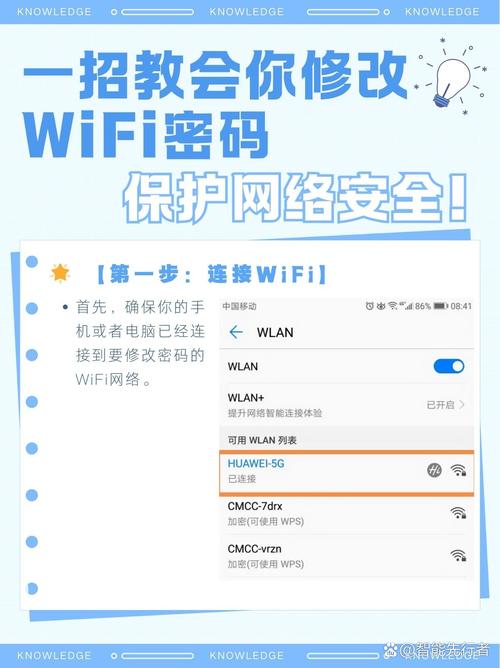
预防为主,避免再次“被禁”
好了,现在你已经成功启用了宽带,可以愉快地上网了,为了避免以后再次遇到这种情况,咱们还是得做些预防工作。
1、定期检查网络设置:每隔一段时间,就去看看你的网络设置有没有被动过,如果发现有什么不对劲的地方,及时调整回来。
2、备份重要设置:在更改任何网络设置之前,最好先备份一下当前的设置,这样即使出了问题,也能迅速恢复到原来的状态。
3、保持系统更新:有时候系统更新可能会带来一些意想不到的问题,所以保持系统的最新状态还是很重要的,当然啦,在更新之前一定要做好备份工作哦!
4、使用可靠的安全软件:最后啊,别忘了给你的电脑安装一款可靠的安全软件,这样可以避免因为病毒或者恶意软件导致网络故障的问题发生。
好啦,说了这么多,相信你已经对如何启用被禁用的宽带有了全面的了解了吧?其实啊,电脑就像咱们的朋友一样,偶尔也会闹点小脾气,但只要咱们用心去照顾它、理解它,它就会乖乖听话,为我们提供便利的服务,所以啊,别怕遇到问题,遇到问题就解决它嘛!乐观点看世界,一切都会好起来的!
到此,以上就是小编对于电脑宽带禁用后如何启用?的问题就介绍到这了,希望介绍的几点解答对大家有用,有任何问题和不懂的,欢迎各位朋友在评论区讨论,给我留言。










